有时候由于工作需要,常在PPT中应用个性化模板,那么在PPT中如何新建自定义PPT主题呢?我们一起来看看吧!首先打开PPT演示文稿,创建四张空白文档(连按四下enter键),点击工作栏【视图......
2022-05-05 183 自定义PPT主题
在人力资源部的朋友们都知道,经常需要制作本公司的职能架构图或者组织结构图,在PPT演示文稿中,如果每个形状都单独画出,再联系起来,难免非常费时费力,那么该如何一键画出组织架构图呢,今天就来教大家如何快速插入的方法,一起来学习一下吧。
首先,单击工具栏【插入】下的【智能图形】,也就是smart图形,如下图所示:

单击后,弹出选择智能图形的对话框,可以看到左边有多种图形可供选择,比如流程、循环、层次结构等,如下图所示:
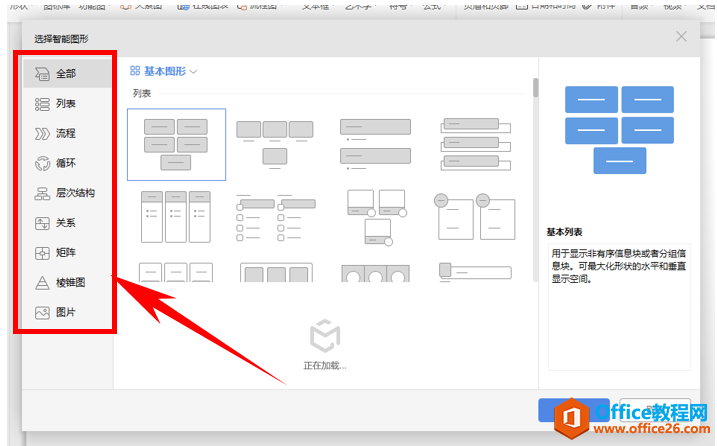
在这里选择层次结构类,在基本图形中,选择一种需要的图形,单击插入即可:
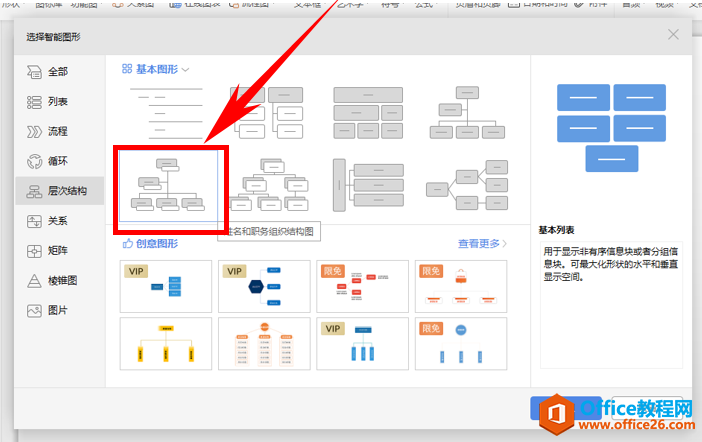
插入后,我们可以根据需要,在文本输入框里输入职能,完成组织架构图:
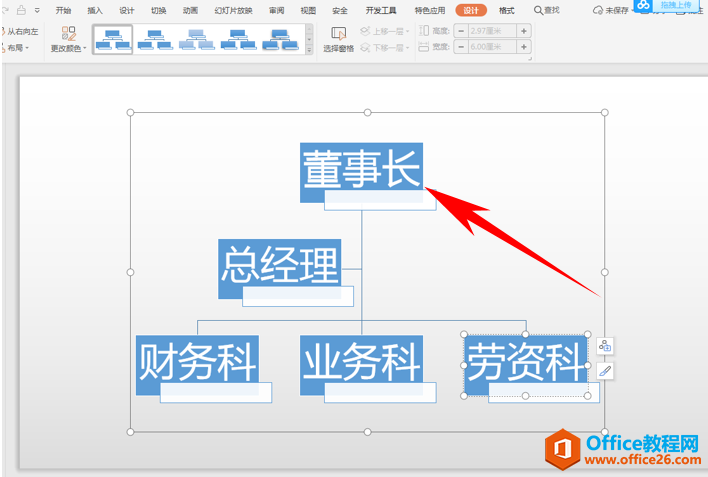
标签: PPT制作组织架构图
相关文章

有时候由于工作需要,常在PPT中应用个性化模板,那么在PPT中如何新建自定义PPT主题呢?我们一起来看看吧!首先打开PPT演示文稿,创建四张空白文档(连按四下enter键),点击工作栏【视图......
2022-05-05 183 自定义PPT主题

我们有时候在使用PPT过程中需要在PPT中批量插入图片三种方法,你知道怎样在PPT中批量插入图片吗?今天小编就教一下大家在PPT中批量插入图片三种方法。一、把多张图片批量插入到一张幻灯......
2022-05-05 355 PPT批量插入图片

如何在PPT中绘制倒金字塔的逻辑表达效果老规矩,方法看看效果。是一个倒金字塔逻辑思路表达,表达经过层层筛选总结,最后合作得以实现的表达。这种有立体的环形的金字塔怎么绘制呢?......
2022-05-05 491 PPT绘制倒金字塔效果

用PPT演示文稿的操作中,我们会根据需要进行背景设置,如果想使用电脑上的图片,例如团队照片、网上下载的图片,我们该怎么操作呢?第一步,在页面空白处,点击右键,点击【设置背景......
2022-05-05 261 PPT背景